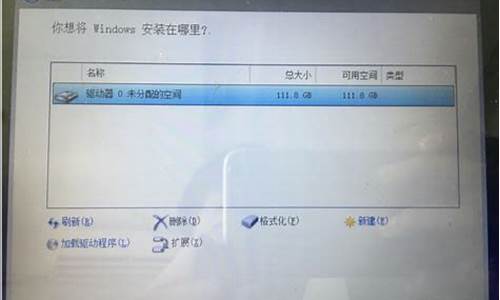如何换电脑系统教程图片_如何换电脑系统教程
1.自己怎么换电脑系统?
2.电脑怎么重装系统啊?
3.联想笔记本怎么换系统|联想手提电脑换系统教程
4.重装系统,让你的电脑焕然一新

使用笔记本电脑的人越来越多,笔记本电脑一般都会自带操作系统,比较常见的是win7、win8.1和win10,笔记本原装系统并非符合用户的喜好,有些用户就想更换笔记本系统,但是不懂怎么换,那么笔记本电脑如何换系统呢?换系统其实就是重装系统的过程,一般需要通过U盘来操作,下面小编跟大家介绍笔记本电脑更换系统的方法。
相关事项:
1、当前系统可以正常使用时使用硬盘方法,系统损坏时使用U盘或光盘方法
2、如果当前笔记本电脑系统已经损坏,要使用另一台可用的电脑制作启动U盘
3、如果内存2G及以下装32位x86系统,内存4G及以上,选择64位x64系统
4、重装系统前需备份C盘和桌面文件,如果系统损坏,则进入PE备份,系统崩溃进pe备份C盘桌面数据方法
5、如果是预装win8/win10更换win7系统,需要改bios和硬盘分区表,笔记本预装win8换win7系统教程
相关教程:
uefiu盘装系统教程
怎么用一键ghost重装系统
笔记本电脑怎么用光盘重装系统
一、准备工作
1、系统镜像下载:笔记本win7旗舰版
2、4G及以上U盘:大白菜u盘制作教程
二、启动设置:怎么设置开机从U盘启动(不同电脑启动热键);
三、笔记本更换系统步骤如下
1、制作好U盘启动盘之后,将下载的笔记本系统iso文件直接复制到U盘的GHO目录下;
2、在需要更换系统的笔记本电脑上插入U盘,重启后不停按F12或F11或Esc等快捷键调出启动菜单,选择U盘选项回车,比如GeneralUDisk5.00,不支持这些启动键的电脑查看第二点设置U盘启动方法;
3、从U盘启动进入到这个菜单,通过方向键选择02选项回车,启动pe系统,无法进入则选择03旧版PE系统;
4、进入到pe系统,不用分区的用户直接执行第6步,如果是需要重新分区,需备份所有数据,然后双击打开DG分区工具,右键点击硬盘,选择快速分区;
5、设置分区数目和分区的大小,一般C盘建议35G以上,如果是固态硬盘,勾选“对齐分区”即可4k对齐,点击确定,执行硬盘分区过程;
6、完成分区之后,打开大白菜一键装机,映像路径选择笔记本系统iso镜像,此时工具会自动提取gho文件,点击下拉框,选择gho文件;
7、然后点击“还原分区”,选择系统安装位置,一般是C盘,如果不是显示C盘,可以根据“卷标”、磁盘大小选择,点击确定;
8、弹出这个提示框,勾选“完成后重启”和“引导修复”,点击是开始执行更换系统过程;
9、转到这个界面,执行系统安装到C盘的操作,这个过程需要5分钟左右;
10、进度条达到100%后电脑会自动重启,此时拔出U盘,重新启动进入这个界面,继续进行系统安装、系统配置和激活过程;
11、重装过程会重启多次,在启动进入全新系统桌面后,笔记本更换系统完成。
以上就是怎么更换笔记本系统的方法,如果你不喜欢笔记本当前的系统,可以参考上面的方法来给笔记本更换系统。
自己怎么换电脑系统?
现在电脑系统版本很多,从xp到最新的win10系统,每个系统都有各自的优点,有些用户打算自己换电脑系统,但是不懂具体的操作步骤是什么,那么自己要怎么换电脑系统呢?接下来跟小编一起学习下自己换电脑系统的操作步骤。
相关教程:
win8换win7安装教程
win10系统改装win7步骤教程
pe安装win7原版镜像教程
win7系统下装xp出现0x0000007B蓝屏解决方法
一、操作准备
1、系统镜像:电脑系统下载
2、4G大小的U盘,制作U盘PE启动盘
3、启动设置:怎么设置开机从U盘启动
4、分区教程:怎么用U教授启动盘给硬盘分区
二、自己换电脑系统步骤如下
1、首先自己把U盘做成启动盘,然后使用WinRAR等工具把电脑系统镜像中的gho文件解压到U盘GHO目录;
2、在需要换系统的电脑上插入U盘,重启按F12/F11/ESC等启动热键,选择USB选项或U盘名称,回车;
3、启动到U盘主界面,选择02运行PE精简版;
4、在PE系统中运行一键装机工具,默认的设置无需修改,选择系统所在位置,通常是C盘,点击确定;
5、接着进行系统的解压过程,需等待一段时间;
6、操作完成后电脑会重启,此时拔出U盘,进行换电脑系统安装过程;
7、最后启动进入全新电脑系统桌面,操作完毕。
以上就是如何自己换电脑系统的操作步骤,有需要的朋友可以学习下这个方法,以后不用找人帮忙,就可以自己换系统了。
电脑怎么重装系统啊?
一、硬盘安装法:
1、网上下载系统,这里都是免激活的,装上就能用: ?,或到其它网站下载。
2、将下载的文件直接解压到E盘。
3、解压后在E盘找到ghost镜像安装器.exe(也可能是onekey-ghost.exe或者硬盘安装器或者setup ghost等),双击运行。
4、在打开的窗口中点确定,碰到什么都点确定,然后开始安装(可能会重启动电脑,不必担心)。
二、U盘(PE)安装法: ?
1、网上下载系统。
2、准备一个U盘(建议8g或更大)
3、制作大白菜启动U盘,制作方法见连接网页链接
4、将制作好的大白菜u盘启动盘插入usb接口(台式用户建议将u盘插在主机机箱后置的usb接口上),然后重启电脑,出现开机画面时,通过使用启动快捷键引导u盘启动进入到大白菜主菜单界面,选择“大白菜Win8PE标准版(新机器)”回车确认
5、?登录大白菜装机版pe系统桌面,系统会自动弹出大白菜PE装机工具窗口,点击“浏览(B)”进入下一步操作。
6、点击打开存放在u盘中的ghost win7系统镜像包,点击“打开(O)”后进入下一步操作。
7、等待大白菜PE装机工具提取所需的系统文件后,在下方选择一个磁盘分区用于安装系统使用,然后点击“确定(Y)”进入下一步操作。
8、点击“确定(Y)”进入系统安装窗口。
9、此时耐心等待系统文件释放至指定磁盘分区的过程结束。
10、释放完成后,电脑会重新启动,稍后将继续执行安装win7系统后续的安装步骤,所有安装完成之后便可进入到win7系统桌面
联想笔记本怎么换系统|联想手提电脑换系统教程
1.请确认主板是否支持安装Windows 11
2.请准备一个容量8GB以上的USB随身碟并制作Windows 11操作系统的安装媒体
3.将制作好Windows 11操作系统的USB随身碟插入主板USB口,开机并按压键盘F8键直到出现如下画面,并将游标移动到[UEFI:USB随身碟]后按压键盘Enter键
4.进入Windows安装画面,选择您所需要安装的语言、时间及输入法后,点击[下一步]
5.勾选[我接受(A) Microsoft软件授权条款]后,点击[下一步]
6.如果是重新安装系统,请选择 [自定义:只安装Windows(进阶)]
Windows11, 请选择[升级:安装Windows并保留档案、设定与应用程序]
选择 [自定义:只安装Windows(进阶)]
7.选择磁盘驱动器分区后,点击[下一步]
8.接下来,等待安装完成就可以了
9.完成安装后进入系统,如下图所示:
重装系统,让你的电脑焕然一新
联想笔记本电脑怎么换系统?我们知道操作系统种类非常多,单单windows系统就有超过5种,联想笔记本电脑一般会有自带系统,比如win7纯净版系统、win10系统等,部分用户不喜欢当前的系统,想换成其他系统,但是又不知道联想笔记本怎么换系统,其实换系统就是重装系统,使用U盘装就行了。下面小编跟大家介绍联想手提电脑换系统教程。
相关事项:
1、如果联想电脑系统已经损坏,需借助另一台电脑制作启动U盘
2、一般内存4G以下装32位系统,内存4G及以上装64位系统
3、换系统前要备份C盘和桌面文件,如果系统崩溃需进入PE备份文件
4、如果是预装win8/win10机型要换win7,需要先改BIOS再改硬盘分区表才能装win7
相关教程:
efigpt安装win8步骤
联想win8装win7详细步骤
onekeyghost安装系统步骤
系统崩溃进pe备份C盘桌面数据方法
一、准备工作
1、换系统之前必须备份C盘和桌面文件
2、lenovo系统下载:联想笔记本系统下载
3、4G或更大U盘:大白菜u盘制作教程
4、U盘启动设置:联想电脑装系统按键是什么
二、联想笔记本换系统步骤如下
1、制作好U盘启动盘,然后把下载的联想笔记本系统iso文件直接复制到U盘的GHO目录下;
2、在联想笔记本电脑上插入U盘,重启后不停按F12或Fn+F12快捷键打开启动菜单,选择U盘项回车,如果是预装win8/win10机型,需要改bios,参考上面相关教程的win8装win7教程;
3、从U盘启动进入到这个主菜单,按数字2或按上下方向键选择02回车,启动pe系统;
4、进入pe之后,不用分区的直接看第6步,如果要全盘重新分区,需要备份所有文件,然后在PE桌面中双击打开DG分区工具,右键点击硬盘,选择快速分区;
5、设置分区数目和分区的大小,主分区建议50G以上,如果是固态硬盘,勾选“对齐分区”扇区2048就是4k对齐,点击确定执行硬盘分区过程;
6、分区之后,打开大白菜一键装机,选择联想笔记本系统iso镜像,此时会提取gho文件,点击下拉框,选择gho文件;
7、然后点击“还原分区”,选择系统盘所在位置,一般是C盘,pe下盘符显示可能错乱,可以根据“卷标”、磁盘大小选择,点击确定;
8、弹出提示框,勾选“完成后重启”和“引导修复”,点击是开始执行换系统安装过程;
9、转到这个界面,执行联想系统安装部署到C盘的操作,耐心等待这个进度条执行完毕;
10、操作完成后,联想电脑会自动重启,此时拔出U盘,启动进入这个界面,进行装系统驱动和系统配置过程;
11、最后启动进入全新系统桌面,联想笔记本电脑就换好系统了。
联想手提电脑换系统教程就是这样了,通过U盘重装就可以换成你所需的操作系统,有需要的用户可以学习下这个教程。
电脑出现问题,重装系统是一个不错的解决方案。下面是制作系统U盘和重装系统的详细步骤,让你轻松搞定电脑问题。
启动U盘制作制作启动U盘,只需到实体店购买4-8G的U盘,然后下载装机员U盘启动PE制作工具,将U盘插入电脑,一键制作启动U盘,方便快捷。
系统文件复制访问装机员论坛,下载你所需的操作系统(如WINXP或WIN7)的GHO文件,然后将其复制到U盘或启动工具指定的U盘文件夹中。
设置启动顺序开机时进入BIOS设置界面,在BOOT选项卡中,将USB磁盘设置为第一启动项(注意:部分电脑需要在此步骤插入U盘才能识别)。
U盘启动与系统重装插入U盘,重新启动电脑。电脑将自动从U盘启动,并按照提示进行系统安装。
使用系统光盘如果你有系统光盘,插入光驱,并在开机时按下相应的键(通常是DEL或F2)进入CMOS设置。在BOOT选项卡中,将光驱设置为第一启动项。重启后,进入光盘启动菜单,选择将系统安装到C区,然后按照屏幕上的提示操作即可。
声明:本站所有文章资源内容,如无特殊说明或标注,均为采集网络资源。如若本站内容侵犯了原著者的合法权益,可联系本站删除。